この記事では、バナーの作り方の中でもクライアントから依頼を受けて制作、納品までの流れを一例として紹介します。
初めてバナーの制作を請け負う場合は、何から始めたらいいのかわからないかもしれません。
この記事を読んで、初めてのバナー制作をするにあたってのハードルが低くなればうれしいです。
バナーの作り方:最初に依頼を受けた場合の情報収集5ステップ
ステップ1:いつまでに納品、いつ使用のバナーなのか
まず最初に、このバナーの納品日をクライアントに確認します。
さらに可能であれば、
- クライアントに提出する日付
- 実際に広告配信などを行う日付
この両方を確認できるといいでしょう。
制作会社や、自身が個別に制作のみを請け負う場合はクライアントに提出する日付さえ間違えなければだいたい余裕を持って提出日を言われています。
ですので、まずは納品日を正確に確認しましょう!
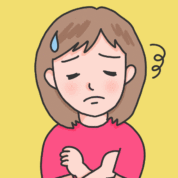 しろまる
しろまる自分の制作スケジュールもありますしね…
ステップ2:どこの場所に掲載するバナーなのか(わかれば)+サイズ
次に情報として聞いておきたいのは、このバナーをどこに掲載するバナーなのかの確認です。
二次請け、三次請けの場合はもしかしたら不明という場合もあるかもしれません。
しかし、例えば特定の媒体女性向けのサイトに出稿するだけ…!だとか、どこの場所に掲載するバナーなのか知れたら制作するにあたって大きな参考になります。



どんな人がそのサイトを見るのか?というところから、クリックされやすいバナーの傾向もわかりますしね。
現時点で知れそうであれば、クライアントにどこの場所に掲載するバナーなのかを確認しておきましょう。
さらには、どこに掲載するのかがわかれば、そのメディアに掲載するバナーのルール(〇〇MB以下、とか必ずグレーの線で囲む、とか)を知ることができます。
また、サイズも重要です。リサイズしてサイズ展開があるかもしれないですし、基本料金を伝えるためにも最初の提出サイズは聞いておきましょう。
ステップ3:ターゲットの確認
次に、ターゲットの確認を行います。



Webサイト制作だと、ペルソナと呼ばれる部分ですね。
最低限でも、ターゲットの
- 年代
- 性別
- ライフスタイル(学生、OL、ママなど)
を知れるだけで見せ方は全然変わってきます。
商品によっては、年齢層高めの方向けであればこんな説明のほうがいい…というものもあるかもしれませんし、若い世代向けであればキャッチーなほうがクリックされるかもしれません(場合によります)。
ですので、最低限ターゲットについては知っておきましょう。
ステップ4:何の商品(サービス)を紹介するのか
次に確認することは、何の商品(サービス)を紹介するためのバナーなのか。
当たり前のようですけど、どんな商品やサービスを紹介するバナーなのかを理解していないとバナーは作ることはできません。



私たち周辺のWebデザイナーの中ではこれを商品理解と呼んでいます。
単発のバナーではれば知る必要がない場合もありますが、それでも自分が作るバナーがどんなものを紹介するものなのかあらかじめ知っておいたほうが作りやすいです。
クライアントに聞く、でもいいですし、簡単に商品についてネットで調べたり、同じ業界のバナーを調べたりしてどんなアプローチをしているか知っておくと作りやすいです。
ステップ5:どうしてその商品を紹介するのか(背景を知る)
単発でバナー制作を依頼された場合は、ここまで知る必要はないままに制作を終えてしまうかもしれません。
ただし、クライアントとの打ち合わせなどで聞いておくと制作に有利になるのが「商品を紹介する背景を知る」ことです。
ただ「Aという商品を売りたい」というクライアントの希望があった場合でも、背景を知ると2種類の違いがあります。
- Aという商品はよく知られているけど売れていない→だから売りたい(顕在顧客むけ)※後で説明あり
- Aという商品自体知られてない→まずは知ってもらってから売りたい(潜在顧客むけ)※後で説明あり
前者はすでに商品を知られているので、その商品名をバナーに載せるという提案もできますし、場合によっては特典や金額でユーザーを誘導することもできます。
後者は商品自体を知られてないので、ユーザーの悩みに直接語りかけるようなキャッチコピーが有効になる場合もあります。
このように、商品を売りたい背景を知ることで、制作側のアプローチも変わってきます。
潜在顧客(せんざいこきゃく)と顕在顧客(けんざいこきゃく)って何?(簡単に説明)
潜在顧客とは、その商品自体を知らないけれど、何か悩みなどを抱えた場合にその商品を購入する可能性が高い顧客のことです。
自分の悩みを解決するために何かが必要…と感じているものの、それが何なのか漠然としているためそこを明確にしてあげることで購入につながる可能性があります。
顕在顧客とは、すでにその商品を知っている顧客のことです(購入経験者を含む場合も)。
このような顧客は既に自分にとって何が必要であるかも理解しているため、例えば商品の特典や金額をアピールしたり、新商品の展開をお知らせしたりすることで、その商品を思い出してもらって購入につながる可能性があります。
以上のような5ステップを、さらっとでも情報収集しておくことで制作はぐっとやりやすくなります。
バナー制作のための情報収集が終わったら制作開始
バナー制作のための情報収集が一通り終わったら、そこからやっと制作に入ります。



事前にお金の話をしておくことも忘れずにね!
…と言っても、いきなりデザインソフトを立ち上げるわけではありません。
クライアントから文言や指定のレイアウトを提供されていない場合は、まず自分でバナーに入れるものを整理します。
そして文言などに誤りがないかを確認、もちろんクライアントにも確認しながら素材を集めて、ラフを制作・本制作と進めていきます。
最初に、バナーに入れる情報を整理し、ラフを作る
まずは、バナーに入れる情報を整理しましょう。
例として、以下のような事前情報があるとします。
事前にバナー制作のために仕入れた情報(例)
- 12月にECショップ内でキャンペーンを行いたいため、11月〇日までに
- 30代~40代の女性が読む生活系メディアに掲載+Googleで広告として配信
- 30代~40代の女性で、さらに子どもを持つワーキングマザー
- 保湿クリーム(子どもと一緒に使える)
- 普段から保湿クリームを販売しているが、他にも似たような商品が多いためもっとアピールしていきたい。子どもと一緒に使えることと、冬にいつもキャンペーンをしているのでそこで紹介したい。
上の情報は、ステップ1~5に合わせて私が一例でまとめてみたものです。
30代~40代女性となると幅広くなってしまいますが、ワーキングマザーということでぐっとターゲットは絞られます。
大人用、子ども用と分けて購入しなくて良い点、さらにはセールやキャンペーンのときに買ってお試しできる点などがキャッチコピーなどで使えそうですよね。
クライアントによってはこのラフを提供されることもありますので、この時点で一度クライアントに確認しておくと安心です。
文言が広告違反などがないものか確認
ラフを作ってみたところで、文言に広告違反などがないか確認します。
といっても、どうやったら広告違反があるのかわからないですよね…。
わからない人におすすめの方法は、その商品を販売している公式サイトの表現を参考にすることです。



私も、表現に困ったら公式サイトの表現を参考にします!
慣れてくると「治る」とか「ちゃんと出る!(便秘が治るような書き方)」はNGとかわかるんですが、日々広告表現というのは見直されているので、公式サイトはそれを守る必要があるんですよね。
ですので、公式サイトの表現を参考にする+クライアントに直接確認するという方法をとるのが最善です。
また、広告系のバナーを請け負うことが多い人は、こちらの薬事法ドットコムのサイトなどを日ごろから見ておき、まずい表現だけでも知っておくといいでしょう。
薬機法ルール集(薬事法ドットコムサイト内より)
バナーに使う素材を集める
次にバナーに使う素材を集めましょう。
商品画像などはクライアントから提供してもらう必要がありますが、こちらから提案する部分の画像は自分で準備することも多いです。
また、フォントなどの選定も考えておきましょう。
実際に制作を行う
ここで、実際に制作を行います。
ここではPhotoshopで説明していますが、今ではCanvaやAdobe Expressなどのデザインツールで簡単に制作を行うこともできます。
ただ、広告のバナーなどご依頼があったものは今でもPhotoshopで制作をするのが主流です。
クリックされやすいバナーなのか自己チェック
制作が終わったら、実際にクリックされやすいバナーなのかを自分でチェックしましょう。
ちなみに私はバナー制作が終わったらちょっと遠目に見るっていう事してます。
それはなぜかというと、近くで一生懸命制作していてもそのバナーに集中しているからクリックしようと思うのは当たり前なんですよね。
実際にバナーというものは色々なメディアの中にポツンとです。なので、その中でクリックされるかどうかを判断するために遠目に見て確認しています。
他にも、クリックを促す矢印などはあるかどうか、バナーを単体で見たときに目線が流れるように見ることができるかどうか(Z型になっているか)などをチェックします。
クライアントに最終確認
制作が終わったら、クライアントに最終確認です。
クライアントにただ提出するだけではなく、私がバナーを修正少なく通すコツはこんな感じで、具体的になぜこのデザインにしたのか?を説明しておくことです。
〇〇様
〇〇のバナーを制作いたしました。
事前に伺っていた情報では△△ということでしたので、ターゲットの目に引く××のカラーを使用しています。
また、××ということをアピールできるように、〇〇にサブキャッチを配置し、一目でどのような商品かわかるようにデザインしています。
ただ出すだけだとクライアントの好みになってしまうのが、きちんと理由を添えることで相手をしっかり納得させるデザインとして提出できます。
修正の対応があれば対応し、納品もしくはリサイズを制作
最後に、修正の対応があれば対応します。
リサイズが発生する際は、このベースのバナーデザインが確定してからリサイズを行いましょう。
きちんとその広告用の容量(MB)に書き出して提出し、納品完了です。
バナーの作り方:依頼されてからの制作の流れまとめ
これまで説明してきたバナーの作り方をまとめると、こんな感じです。
バナーの依頼を受けた際の情報収集まとめ
- いつまでに納品なのか、いつ使うバナーなのか
- どこの場所に掲載するバナーなのか
- ターゲットの確認
- 何の商品(サービス)を紹介するのか
- どうしてその商品を紹介するのか(背景を知る)
バナーの作り方の流れ
- 最初に、バナーに入れる情報を整理する
- 文言が広告違反などがないものか確認
- バナーに使う素材を集める
- 実際に制作を行う
- クリックされやすいバナーなのか自己チェック
- クライアントに確認
- 修正の対応があれば対応し、納品もしくはリサイズを制作
少し大変そうに見えるかもしれませんが、慣れてくるとクライアントに依頼された時点で自然と情報を引き出せるようになってきます。
バナーの作り方をできるようになれば、Webサイトのデザインも自然と情報収集や制作の流れが身についてきます。
少しずつですが、頑張ってやってみましょう!

